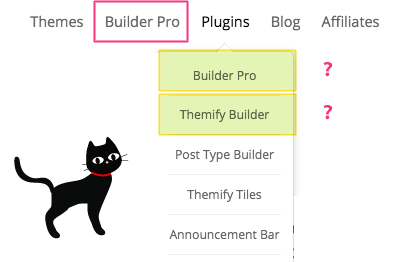今回は、プラグインをもう少し使いこなせる様になる為の
Themify Builder とBuilder Proの使い方についてのレポートです。
Contents
メインエディターになるプラグイン
Themifyのホームページを見ると、メニューが7つのカテゴリに分かれています。
そのうちの2つ、Builder ProとPlugins (プラグイン) があります。
それだけ大ごとな仕様書だという訳です!購入しただけでは使い切れません。
まるでiPhoneでも購入したかの様に膨大なデータが含まれている感じです。
実際に公式サイトで、Builder Pro: Plugins にカーソルを当てると、
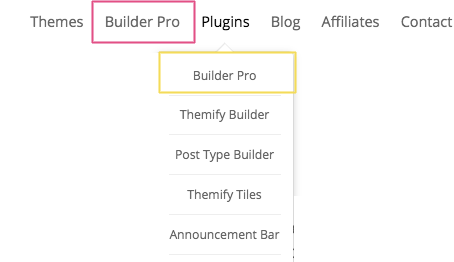
たくさんメニューが表示されます。その一番上です。
(メニューにもなっています)

Themify Builder 使い方動画
Themify Builder 公式デモページはこちら
Builder Pro 使い方動画
Builder Pro 公式ページはこちら
有料版との違い
Builder Proは 有料、$67で販売されています。
つまり無料版のテーマでは使えないけど、有料テーマを購入すると
テーマ39種類+このプラグインが使えるのです。
詳しくはこちら(研究所へいく)
もう一方の、Themify Builder は無料のプラグインです。
Themify WordPressテーマ(無料版)のデフォルトで使えるもので、
研究所でご紹介している通り、ドラッグ&ドロップで動画、画像、文字スタイル、
背景画像の配置などができるコードエディターです。
大きな違い
無料版のものもなかなか便利ですが、有料版はテンプレートが30種類
入っているので、本格的なWebサイト制作向けと言えます。
テーマにより、このテンプレートが使えるか使えないかが変わってくる様で、
今回、Corporate というテーマを使って、テンプレートを使おうと試みたところ
新規テンプレートを追加して下さいと言われました。
早速使ってみると、既にあるイメージを上書きしたり、編集することが出来ました。
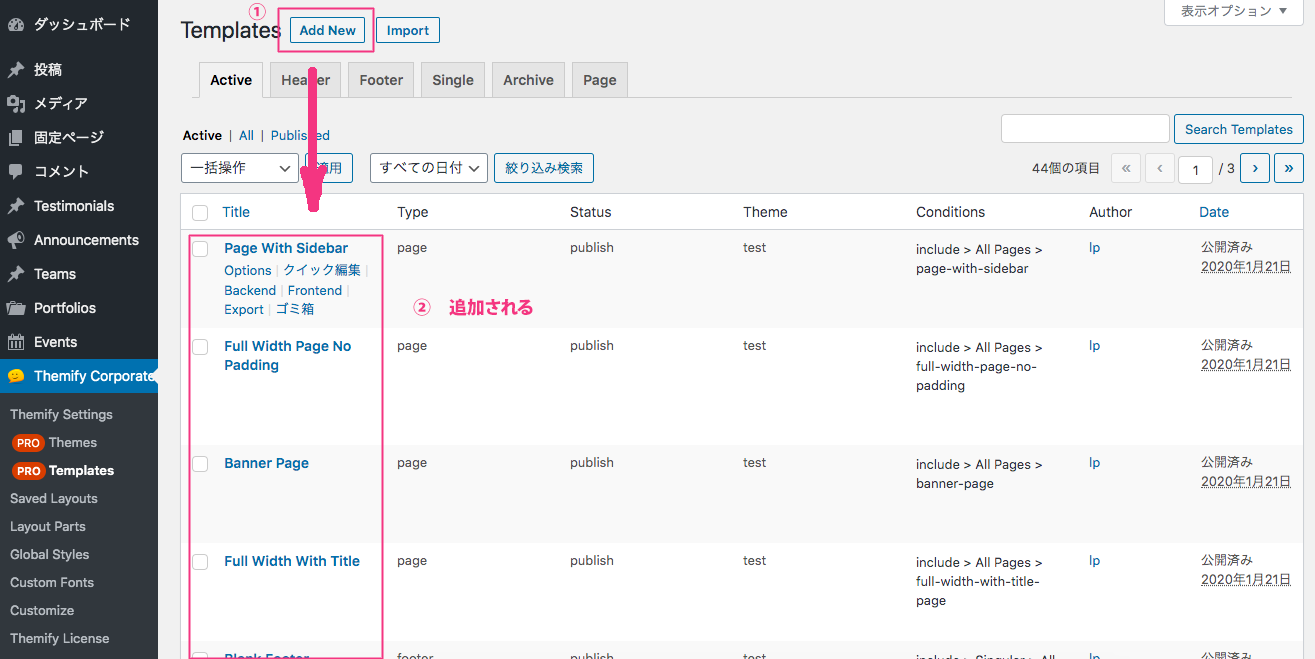
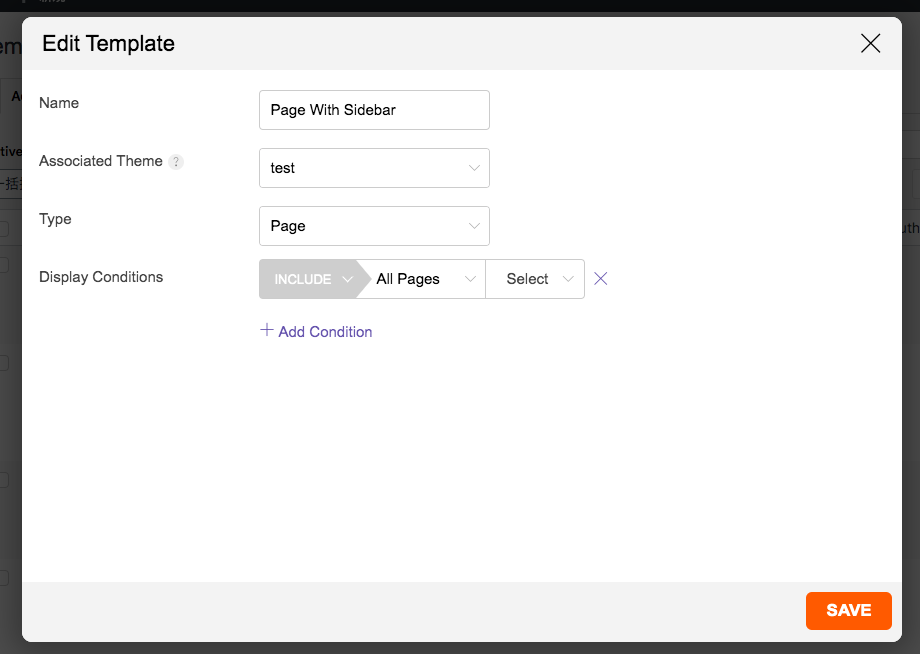
なぜテンプレートを追加する機能があるのかは、必要性を感じていない私には、よく解りませんでしたが
高度な使い方を希望するユーザー向けのもだかと思われます。
オリジナルの本格的Webサイト制作をする際に、一度作ったWebサイトを量産したい時に、
便利そうです。
さすが、外国(カナダ)の会社です。ダイナミックな機能が安いです。
日本の感覚とは大きく違います!笑
英語ですが、使い方動画を見ると、理解が深まります→
何れにしても、私たち日本人が両方を使いこなすためには研究が必要です。
多数のテーマとテンプレートのお陰で、幾つでも作れてしまいます!
Themify研究所サイトはこちら:[themify_button bgcolor=”lavender” nofollow=”no” link=”https://good-inspiration.com/lp/”]Themify研究所[/themify_button]
参考になれば幸いです。
最後までご覧いただきありがとうございました。